GExtension est un addon pour votre serveur GMod qui regroupe plusieurs fonctionnalités essentielles: dons, administration de joueur, gestion des bans & avertissements, etc.
Il dispose d'une interface web permettant de configurer le plugin et administrer facilement sa communauté - nommé GMOD Web.
Les joueurs et administrateurs du serveur peuvent se connecter via Steam au panel web de l'addon, pour par exemple :
- consulter leurs statistiques
- rechercher d’autres joueurs
- faire un don
- dialoguer
- voir leurs interdictions
- créer des tickets
- et bien plus !
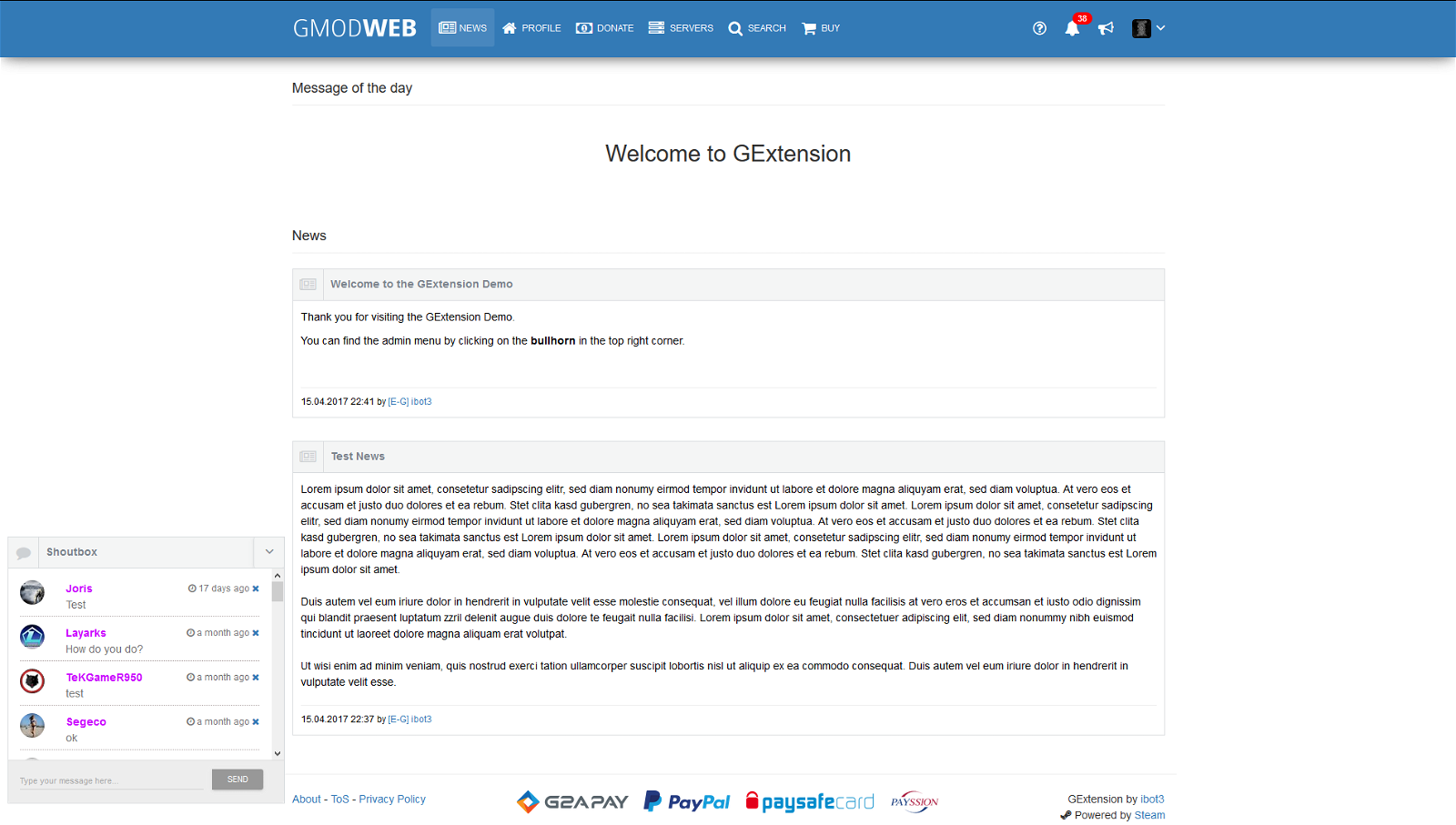
Une démo est disponible ici: https://gextension.ibot3.de/demo/.
Pour voir la liste complète des fonctionnalités, rendez-vous sur le site officiel.
Dans notre tutoriel, nous allons nous concentrer sur l'installation de l'addon et la synchronisation avec votre Teamspeak et/ou Discord.
Pré-requis
- Posséder un hébergement web.
- Posséder un serveur Garry’s Mod.
- Avoir un accès FTP (ex : FileZilla).
- Avoir une base de données MySQL.
Installation de l'interface web
- Téléchargez GExtension (vous devez posséder une licence active).
- Procédez à l'extraction de l'archive ZIP téléchargée.
- Transférez le contenu du dossier extrait dans le dossier
public_htmlde votre FTP. - Éditez le fichier
config.php. - Remplissez les informations à votre guise.
Changez la config SMTP uniquement si vous possédez une adresse mail personnalisée.
/!\ Ne touchez pas à la config du protocol.
Pour la configuration de la base de données :
Rentrez les informations MySQL, ces informations sont disponibles dans le panel de gestion mTxServ.
Remplacez XXXXX par vos informations de connexion :
Config::Set('mysql_server', 'sql.mtxserv.com');
Config::Set('mysql_port', 3306);
Config::Set('mysql_user', 'w_XXXXX');
Config::Set('mysql_pw', '');
Config::Set('mysql_db', 'XXXXX_sql');
- Sauvegardez et envoyez le fichier
config.phpsur le serveur FTP. - Accédez à votre site à l'aide de votre navigateur web (ex : gextension.mtxserv.com).
Vous arriverez donc sur cet page :
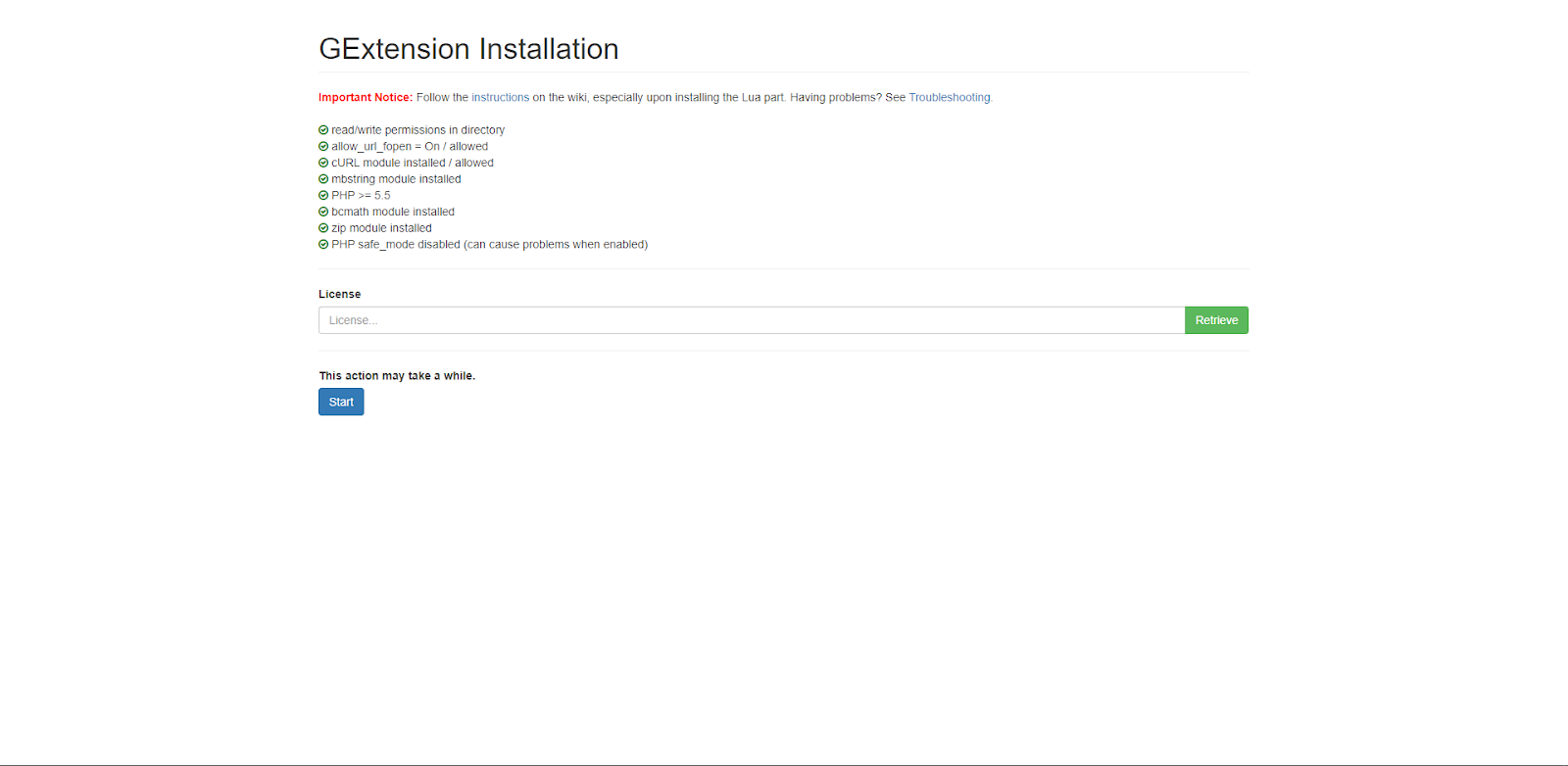
Si ce n’est pas la cas, vous avez surement fait une erreur dans vos paramètres MySQL.
Vérifiez les informations dans le fichier de configuration de GExtension.
- Cliquez sur
Retrievepour avoir votre licence, puis rentrez la license dans le champ destiné. - Cliquez sur
Startet patientez le temps que l’installation se fasse. - Connectez vous sur le panel web de GExtension.
- Cliquez sur le
Haut-parleur, puis surSettings.
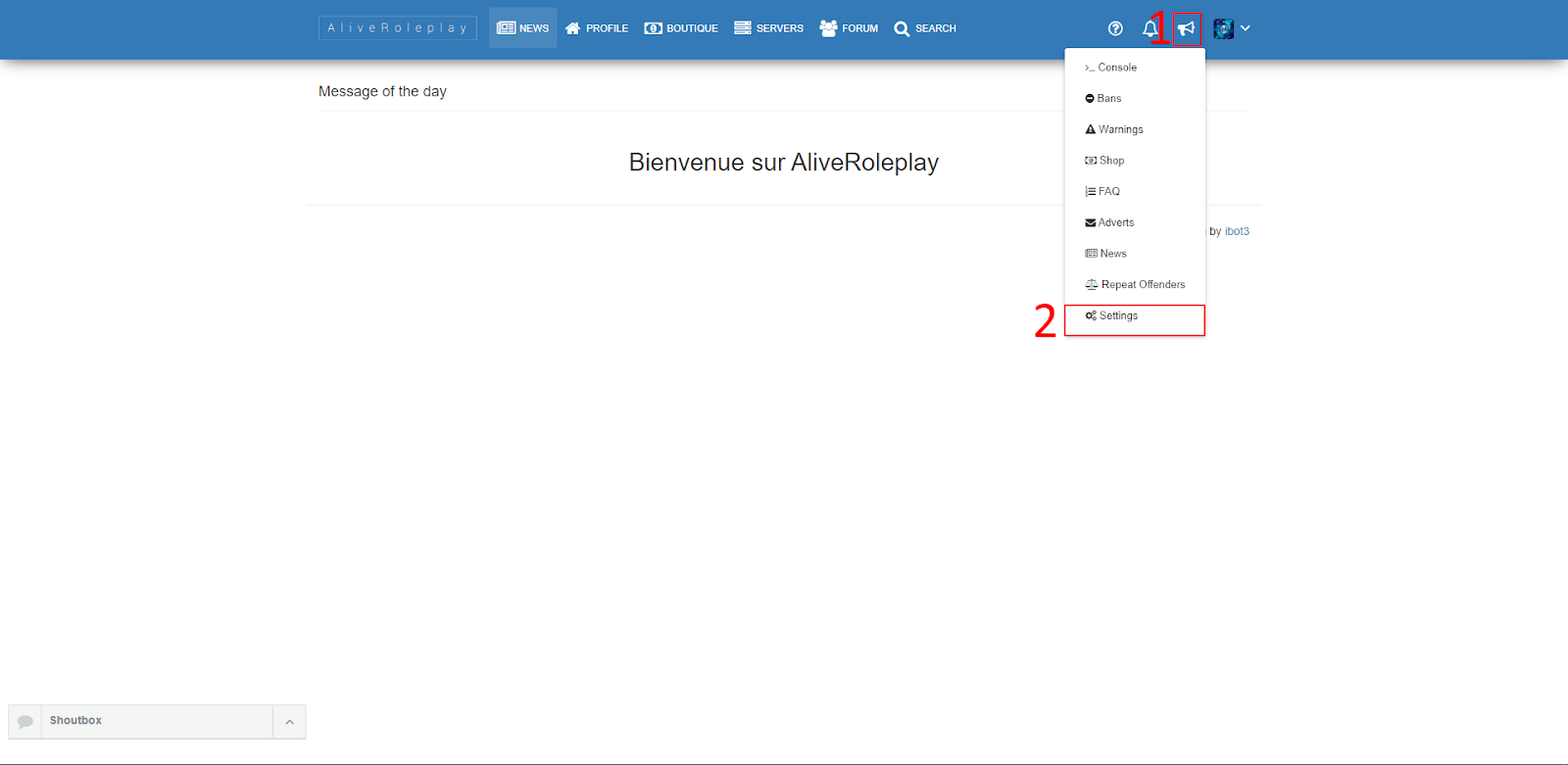
- Allez dans
Languages, puis cliquez surAdd Language. - Ajoutez la langue que vous voulez.
- Pour mettre par défaut une langue, allez dans
General, puis choisissez la langue voulue et cliquez surSet for everyone.
GExtension est désormais installé sur votre hébergement web, passons maintenant à l’installation sur le serveur de jeu.
Installation de l'addon sur le serveur GMod
- Connectez-vous sur votre interface web GExtension.
- Cliquez sur le
Haut-parleur, puis surParamètres. - Allez dans
Mise à jour, puis cliquez surLUA. - Connectez vous au FTP de votre serveur de jeu et transférez le fichier gextention récupéré dans le dossier
/srcds/garrysmod/addons. - Allez dans
srcds/garrysmod/addons/gextension/lua/gextension/config. - Éditez le fichier
sh_config.luaet configurez le à votre guise. - Éditez le fichier
sv_config.luaet entrez les même informations MySQL que vous avez mis pour l’hébergement web. - Allez dans
gextension/lua/gextension/server/sv_mysql.luaet remplacez la ligne 31 parlocal use_tmysql, use_mysqloo = util.IsBinaryModuleInstalled('tmysql4'), util.IsBinaryModuleInstalled('mysqloo')
/!\ Ne mettez rien pour GExtension.socketpath.
- Si vous n’avez pas encore installer MySQLOO 9.5 :
Accédez à votre panel de gestion mTxServ et allez dansPlugins et installez MySQLOO 9.5.
- Une fois le serveur redémarré, connectez vous sur celui-ci.
- Si vous avez dans le chat le message suivant :
[GExtension] GExtension is not initialized. Please contact an admin. Check out the SERVER console for errors.
Alors vérifiez votre configuration et que MySQLOO 9.5 est bien installé (srcds/garrysmod/lua/bin/gmsv_mysqloo_linux.dll).
- Retournez sur votre site et allez dans les paramètres, puis
Serveurs.
Si vous voyez votre serveur alors vous n’avez pas fait d’erreur.
- Cliquez sur
Créer un lotet rentrez les informations que vous souhaitez. - Il ne vous reste plus qu’à configurer GExtension à votre guise.
/!\ Pour créer un groupe, assurez vous de mettre le nom du groupe ULX dans NOM.
Passons maintenant à la synchronisation avec Teamspeak
Synchronisation avec Teamspeak
- Connectez vous sur votre serveur Teamspeak.
- Allez dans
Outil, puisIdentifiant ServerQuery. - Entrez le nom que vous voulez, puis cliquez sur
OK(ne fermez pas la fenêtre). - Retournez sur votre site et allez dans les paramètres, puis
Teamspeak 3. - Mettez les informations nécessaires.
Pour la 2ème ligne, récupérez les informations sur la fenêtre de l’étape 3 (ne changez pas le port query).
- Cliquez sur
Sauvegardez. - Allez dans
Groupes, puisModifieret allez dansTeamspeak 3 Synchronization. - Mettez le nom du groupe présent sur Teamspeak.
- Pour vérifiez si tout fonctionne, rendez-vous dans l’onglet
Serveurset vérifiez si vous avez les informations du Teamspeak. 10. Pour vous synchronisez, cliquez sur votre image de profil, puisParamètreset indiquez votre identifiant Teamspeak.
Synchronisation avec Discord
a) Création du bot
- Accédez à https://discordapp.com/developers/applications/.
- Une fois connecté, cliquez sur
New Applicationet entrez un nom.
Une fois cela fait customisez votre bot à votre guise.
- Allez dans
Bot, cliquez surAdd Botpuis cliquez surYes, do it. - Cochez
AdministratordansBot Permissions. - Allez sur votre site, puis dans les paramètres
Discord. - Récupérez le Guilde ID de votre serveur et entrez le dans
ID DE GUILDE. - Récupérez le
CLIENT IDprésent dansGeneral Informationet entrez le dansAPPLICATION CLIENT-ID. - Récupérez le
CLIENT SECRETprésent dansGeneral Informationet entrez le dansTOKEN DU BOT. - Cliquez sur
Sauvegardez. - Cliquez sur
Ajoutez un bot à la guilde.
b) Synchronisation
- Retournez sur votre site, puis
paramètresetGroupes. - Cliquez sur
Modifiez, puisDiscord Synchronization. - Entrez l’id du rôle Discord.
Pour récupérer l'ID:
Entrez dans un channel \@[nom du rôle] et vous aurez en retour <@&552888644130701312> (ne prenez que les chiffres).
/!\ Le rôle doit pouvoir être mentionné.
- Pour vous synchroniser, cliquez sur votre image de profil, puis
Paramètres. - Indiquez votre identifiant Discord.
Allez plus loin
Vous avez terminé l’installation de GExtension, il ne vous reste plus qu’à le configurer comme bon vous semble en vous référant au Wiki.

